Article Number: 000137752
Dell UltraSharp UP2516D 和 UltraSharp UP2716D 液晶显示屏使用问题和故障排除
Summary: 本文有助于对 Dell UltraSharp UP2516D 和 UltraSharp UP2716D 显示器上的显示问题进行故障排除。
Article Content
Symptoms
目录:
- 显示器未打开
- 从计算机睡眠状态恢复时无视频或黑屏
- 未显示图像 - 黑屏,LED 指示灯亮起
- 无视频,LED 指示灯呈白色亮起
- 无多流传输 (MST) 功能连接第二台显示器
- 当两个 USB 上游端口均已连接时,无法检测到 USB 连接
- 在 Windows 或 Mac 上使用 DisplayPort (DP) 连接时无视频
请遵循以下有关 Dell UltraSharp UP2516D 和 UltraSharp UP2716D 液晶显示器使用问题和故障排除的指导准则。
Cause
不适用
Resolution
显示器未打开
- 验证电源线已 插入 并完全固定到显示器上,并直接连接到正常工作的电源插座。
- 拔下 电源线并等待至少 30 秒。再次插入电源线,然后按电源按钮以打开显示器。
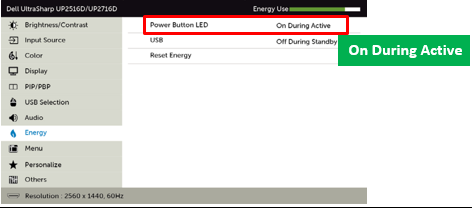
图 1:设置电源按钮 LED 指示灯打开或关闭
从计算机睡眠状态恢复时无视频或黑屏
计算机从睡眠、休眠等状态唤醒后,不会显示视频或黑屏(间歇性无视频或黑屏)。
- 按 下任何 OSD 或电源按钮或交流电源关闭后重启以恢复。
- 要进一步避免此问题,请从 OSD 中禁用显示器睡眠(转至 菜单,然后转至 “Energy”,然后选择 “Monitor Sleep”,然后 禁用)(图 2)。
- 关闭显示屏电源,然后重新打开以恢复问题。
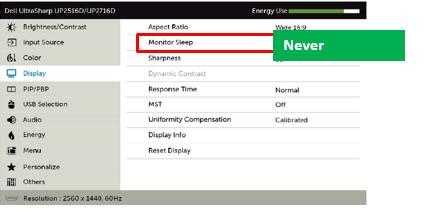
图 2:从屏上显示 (OSD) 菜单禁用显示器睡眠选项
未显示图像 - 黑屏,LED 指示灯亮起
使用 DisplayPort (DP) 连接到计算机时未显示任何图像。
- 将 DisplayPort 线缆连接至显示屏上的正确 DisplayPort。对于支持多数据流传输 (MST) 的显示器,可能会误连接到 DisplayPort 输出(图 3)。
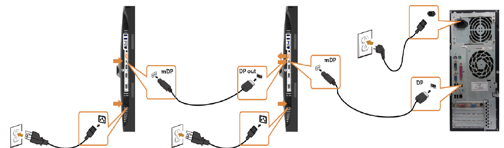
图 3:多流传输 (MST) 和显示屏菊花链的布线配置
- 验证 您的显卡已认证使用的 DisplayPort (DP) 标准(DP 1.1a 或 DP 1.2)。下载 并安装最新的显卡驱动程序。要下载并安装驱动程序,请参阅 如何下载和安装戴尔驱动程序 。
- 某些 DP 1.1a 显卡无法支持 DP 1.2 显示器配置。使用 OSD 菜单更改 DisplayPort 设置。在 输入源 选择 下,按住 DP 选择√键 8 秒钟,以将显示器设置从 DP 1.2 更改为 DP 1.1a。
无视频,LED 指示灯呈白色亮起
按下用户控件时未检测到输入信号。
如果 HDMI 2.0 是问题所在,请在 UP2516D 或 UP2716D 屏上显示 (OSD) 中更改 HDMI 配置。
- 将 DisplayPort 线缆连接至显示屏的正确 DisplayPort。对于支持多数据流传输 (MST) 的显示器,可能会误连接到 DisplayPort 输出。
- 验证屏幕上显示菜单上的正确输入源是否已设置为所需内容,或将输入源设置为 Auto select (自动选择)(图 4)。
- 检查 信号源。通过移动鼠标或按键盘上的任意键,确保计算机未处于省电模式。
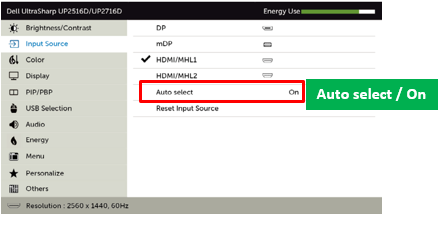
图 4:更正屏幕上显示菜单上的输入源选择
无多流传输 (MST) 功能连接第二台显示器
您不能使用多数据流传输 (MST) 配置第二个显示器。
- 您的显卡必须经过 DP 1.2 和多数据流传输 (MST) 选项 的认证 才能使用此功能。
- 验证画中画/画旁画 (PIP/PBP) 模式是否 已关闭。PIP/PBP 功能在使用时禁用 DP MST 功能。
- 验证显示器屏幕显示 (OSD) 菜单中的 MST 功能是否已打开(图 5)。
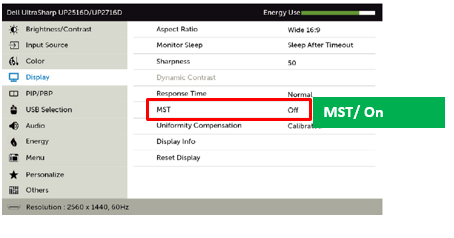
图 5:在屏幕上的显示菜单中禁用 PIP/PBP 并启用 MST
当两个 USB 上游端口均已连接时,无法检测到 USB 连接
此显示器附带两个 USB 上游端口,允许在使用 USB 连接的设备之间切换。如果从 OSD 菜单中选择了错误的 USB 上游源,则使用 USB 连接的设备将无法正常工作。
连接两个 USB 上游端口时,确保选择了正确的 USB 输入源。
要切换 USB 上游端口:
- 转至 显示器菜单 (OSD)。
- 选择 USB Selection (USB 选择 )(图 6)。
- 根据您的偏好选择 USB1 或 USB2 。
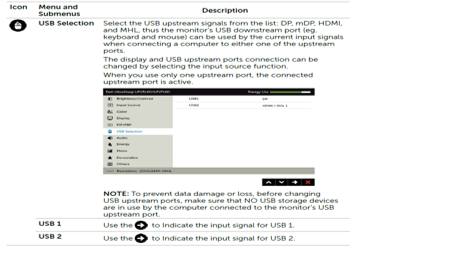
图 6:屏幕显示菜单中的 USB 选择选项
在 Windows 或 Mac 上使用 DisplayPort (DP) 连接时无视频
您可能会遇到电源 LED 指示灯亮起,但屏幕上没有视频的情况。
此显示器同时支持 DP 1.1 和 DP 1.2。默认设置为 DP 1.2。如果您的图形适配器或显卡驱动程序不支持 DP 1.2,则显示器可能不显示视频。使用下面列出的无视频故障排除步骤:
验证显卡是否经过 DP 1.1a 或 DP 1.2 认证,并下载并安装最新的显卡驱动程序。
如果您的显卡无法支持 DP 1.2,请将显示器 DisplayPort 设置切换到 DP 1.1。
- 转至显示器 的屏上显示 (OSD) 菜单。
- 选择 输入源 ,然后选择 DP 或 mDP (具体取决于您的连接)。
- 按住 Confirm 按钮约八秒钟。
- 当 出现 DP 1.2 消息框 时,选择 禁用 。
Article Properties
Affected Product
Dell UP2516D, Dell UP2716D
Last Published Date
21 Jul 2023
Version
4
Article Type
Solution